Windowsオペレーティングシステムとアプリケーションを含むイメージを使用して、Elastic Compute Service (ECS) インスタンスにWindowsアプリケーション環境をデプロイできます。 このトピックでは、インスタンスのイメージを置き換えて、ECSインスタンスにWindowsアプリケーション環境をデプロイする方法について説明します。
前提条件
Windowsアプリケーション環境を展開するインスタンスが停止しています。 インスタンスが停止していない場合は、環境をデプロイする前にインスタンスを停止してください。 詳細については、「インスタンスの停止」をご参照ください。
インスタンスの課金方法が従量課金で、インスタンスのネットワークタイプがVPCの場合、インスタンスの停止時にインスタンスの標準モードを有効にする必要があります。 インスタンスのエコノミーモードを有効にした場合、オペレーティングシステムを交換した後にインスタンスを起動できない場合があります。
背景情報
Alibaba Cloud Marketplaceイメージにはオペレーティングシステムとアプリケーションが含まれており、ECSインスタンスにアプリケーション環境をデプロイするために使用できます。 詳細については、「Alibaba Cloud Marketplace 」をご参照ください。
次のいずれかの方法を使用して、Windowsアプリケーション環境を含むAlibaba Cloud Marketplaceイメージを使用できます。
インスタンスを作成するときに、Windowsアプリケーション環境を含むAlibaba Cloud Marketplaceイメージを選択できます。 詳細については、「作成方法」をご参照ください。
既存のインスタンスを使用する場合、インスタンスのオペレーティングシステムを、Windowsアプリケーション環境を含むAlibaba Cloud Marketplaceイメージに置き換えることができます。
以下の点にご注意ください。
このトピックで説明する手順は、既存のECSインスタンスに適用されます。 インスタンスイメージをAlibaba Cloud Marketplaceイメージに置き換えることで、既存のインスタンスにWindowsアプリケーション環境をデプロイできます。 このチュートリアルでは、Alibaba Cloud Marketplaceイメージを使用する一般的な手順についてのみ説明します。 Alibaba Cloud Marketplaceイメージの購入ページには、ハウツーガイドが含まれています。 画像を使用する前に、ガイドを読むことをお勧めします。
カーネルベースの仮想マシン (KVM) 、Xen、VMwareなどの仮想化ソフトウェアをECSインスタンスにインストールまたはデプロイすることはできません。
インスタンスのオペレーティングシステムを交換すると、元のシステムディスクがリリースされ、ディスクに保存されているデータが失われ、復元できなくなります。 オペレーティングシステムを交換するときは注意してください。 詳細については、「非パブリックイメージを使用したインスタンスのオペレーティングシステムの置き換え」をご参照ください。
説明ECSインスタンスのオペレーティングシステムを交換しても、インスタンスのデータディスク上のデータには影響しません。
手順
ECSコンソールにログインします。
左側のナビゲーションウィンドウで、 を選択します。
上部のナビゲーションバーで、リソースが属するリージョンとリソースグループを選択します。

ECSインスタンスのシステムディスクを交換します。
システムディスクを交換するECSインスタンスを見つけます。 [操作] 列で、
[オペレーティングシステムの交換] ダイアログボックスで、[システムディスクの交換] が選択されていることを確認し、注意事項を読み、[リスクを理解] を選択して、[オペレーティングシステムの交換を続行] をクリックします。
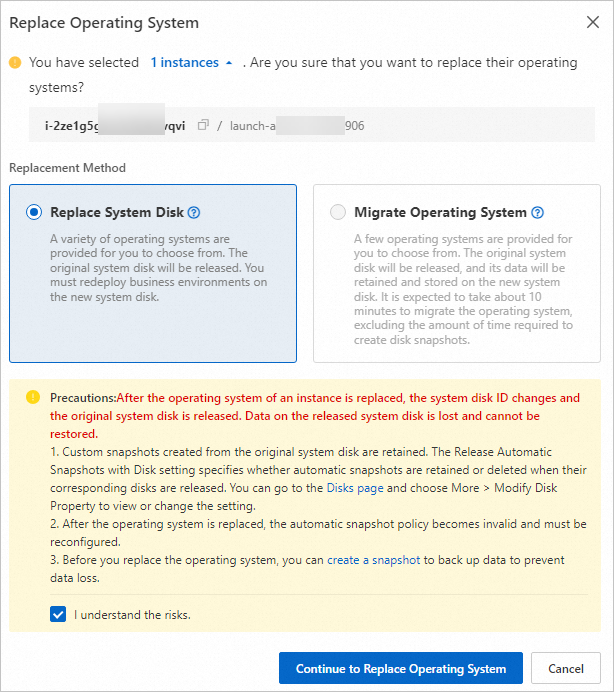
[オペレーティングシステムの変更] ページの [イメージ] セクションで、[マーケットプレイスイメージ] をクリックし、[イメージマーケット (オペレーティングシステムを含む) から選択] をクリックします。
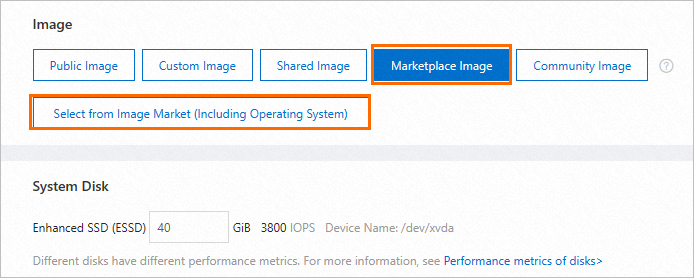
[マーケットプレイス画像] ダイアログボックスの左側のナビゲーションウィンドウで、画像カテゴリを選択するか、使用する画像名を入力して [検索] をクリックします。 使用する画像を見つけて、[選択] をクリックします。
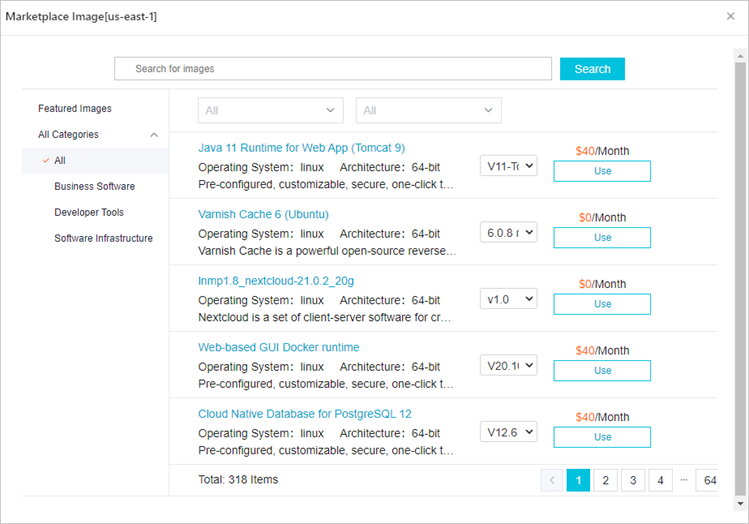
[システムディスク] セクションで、システムディスクのサイズを変更するか、デフォルト設定を使用します。
[セキュリティ設定] セクションで、[パスワード] をクリックし、[ログインパスワード] フィールドにパスワードを入力し、[確認] フィールドにパスワードを再入力します。
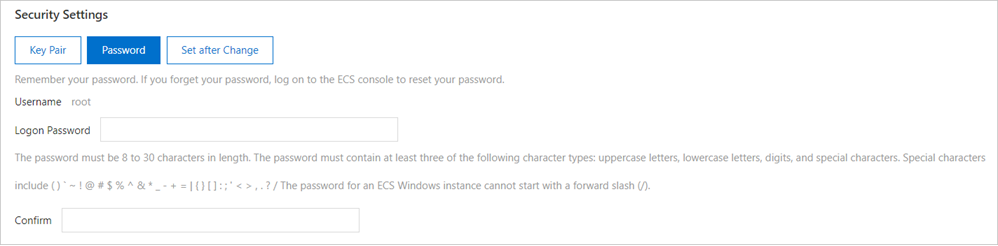
[利用規約] セクションで、[ECSサービス利用規約] および [イメージの利用規約] を参照して選択します。
[オペレーティングシステムの変更] ページの右下隅にある [オーデルの作成] をクリックします。

結果
支払いが完了すると、[おめでとう、購入成功] メッセージが表示されます。これは、インスタンスのオペレーティングシステムが置き換えられたことを示します。
オペレーティングシステムの交換後、インスタンスは自動的に起動します。 [インスタンス] ページに移動し、インスタンスを見つけて接続し、新しいWindowsアプリケーション環境を使用できます。 インスタンスへの接続方法については、「接続方法の概要」をご参照ください。